散布図を使用してハイチャートにデータを表示する方法

散布図を使用して Highcharts にデータを表示する方法
はじめに
Highcharts は、豊富な種類のグラフと強力なカスタマイズ機能を提供するオープン ソースの JavaScript グラフ ライブラリです。中でも散布図は、2 つの変数間の関係や変数の分布を示すことができる、一般的に使用されるデータ視覚化手法です。この記事では、散布図を使用してデータをハイチャートに表示する方法を紹介し、具体的なコード例を示します。
ステップ 1: Highcharts ライブラリ ファイルをインポートする
まず、Highcharts ライブラリ ファイルを HTML ファイルに導入する必要があります。これらのファイルは CDN を使用してインポートできます。コードは次のとおりです。
<!DOCTYPE html> <html> <head> <script src="https://cdn.jsdelivr.net/npm/highcharts@8.2.2/highcharts.js"></script> </head> <body> <div id="container"></div> </body> </html>
ステップ 2: データの準備
散布図を使用する前に、データのセットを準備する必要があります。データは 2 次元配列にすることができます。各要素には、水平軸と垂直軸の座標を表す 2 つの値が含まれます。サンプル データは次のとおりです:
var data = [ [1, 5], [2, 10], [3, 15], [4, 20], [5, 25] ];
ステップ 3: 散布図を作成する
次に、Highcharts ライブラリの API を使用して散布図を作成します。チャートのパラメーターを指定するには、構成オブジェクトを渡す必要があります。サンプル コードは次のとおりです:
Highcharts.chart('container', {
chart: {
type: 'scatter'
},
title: {
text: '散点图'
},
xAxis: {
title: {
text: '横轴标题'
}
},
yAxis: {
title: {
text: '纵轴标题'
}
},
series: [{
name: '散点数据',
data: data
}]
});上記のコードでは、チャートの種類を散布図 (散布図) として指定し、タイトルを設定しました、横軸と縦軸、軸のタイトル。データ配列を渡すことにより、データを散布図にプロットします。
ステップ 4: 他のオプションを構成する
Highcharts には、グラフのスタイルと対話をさらにカスタマイズするために使用できる豊富なオプションと構成が用意されています。一般的に使用されるオプションの一部を以下に示します。
- Color: シリーズ オブジェクトの color プロパティを設定することで、散布点の色を指定できます。
- サイズ: シリーズ オブジェクトのマーカー属性を設定することで、散布点のサイズを指定できます。
- Label: series オブジェクトの dataLabels プロパティを設定することで、散布点ラベルを追加できます。
Highcharts.chart('container', {
chart: {
type: 'scatter'
},
title: {
text: '散点图'
},
xAxis: {
title: {
text: '横轴标题'
}
},
yAxis: {
title: {
text: '纵轴标题'
}
},
series: [{
name: '散点数据',
data: data,
color: 'blue',
marker: {
symbol: 'circle',
radius: 5
},
dataLabels: {
enabled: true,
format: '{point.y}',
style: {
color: 'black'
}
}
}]
});上記のコードは、散布点の色を青に設定し、サイズを半径 5 の円に設定し、散布点にデータ ラベルを追加します。
結論
この記事では、散布図を使用してデータをハイチャートに表示する方法を紹介し、具体的なコード例を示します。 Highcharts ライブラリ ファイルの導入、データの準備、散布図の作成、その他のオプションの構成により、データを柔軟にカスタマイズして表示できます。この記事が、ハイチャートを使用して散布図を描くときに役立つことを願っています。
以上が散布図を使用してハイチャートにデータを表示する方法の詳細内容です。詳細については、PHP 中国語 Web サイトの他の関連記事を参照してください。

ホットAIツール

Undresser.AI Undress
リアルなヌード写真を作成する AI 搭載アプリ

AI Clothes Remover
写真から衣服を削除するオンライン AI ツール。

Undress AI Tool
脱衣画像を無料で

Clothoff.io
AI衣類リムーバー

AI Hentai Generator
AIヘンタイを無料で生成します。

人気の記事

ホットツール

メモ帳++7.3.1
使いやすく無料のコードエディター

SublimeText3 中国語版
中国語版、とても使いやすい

ゼンドスタジオ 13.0.1
強力な PHP 統合開発環境

ドリームウィーバー CS6
ビジュアル Web 開発ツール

SublimeText3 Mac版
神レベルのコード編集ソフト(SublimeText3)

ホットトピック
 7530
7530
 15
15
 1379
1379
 52
52
 82
82
 11
11
 21
21
 76
76
 サンキー チャートを使用してハイチャートにデータを表示する方法
Dec 17, 2023 pm 04:41 PM
サンキー チャートを使用してハイチャートにデータを表示する方法
Dec 17, 2023 pm 04:41 PM
サンキー ダイアグラムを使用してハイチャートにデータを表示する方法 サンキー ダイアグラム (SankeyDiagram) は、フロー、エネルギー、資金などの複雑なプロセスを視覚化するために使用されるチャート タイプです。さまざまなノード間の関係とフローを明確に表示できるため、データの理解と分析が容易になります。この記事では、Highcharts を使用して Sankey チャートを作成およびカスタマイズする方法を、具体的なコード例とともに紹介します。まず、Highcharts ライブラリと Sank をロードする必要があります。
 ハイチャートで動的データを使用してリアルタイム データを表示する方法
Dec 17, 2023 pm 06:57 PM
ハイチャートで動的データを使用してリアルタイム データを表示する方法
Dec 17, 2023 pm 06:57 PM
ハイチャートで動的データを使用してリアルタイム データを表示する方法 ビッグ データ時代の到来により、リアルタイム データの表示がますます重要になってきました。 Highcharts は人気のあるグラフ作成ライブラリとして、豊富な機能とカスタマイズ性を提供し、リアルタイム データを柔軟に表示できます。この記事では、ハイチャートで動的データを使用してリアルタイム データを表示する方法と、具体的なコード例を紹介します。まず、リアルタイム データを提供できるデータ ソースを準備する必要があります。この記事では、私は
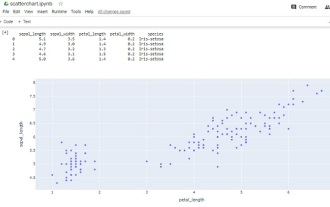 Python-Plotly を使用して基本的な散布図を作成するにはどうすればよいですか?
Aug 31, 2023 pm 01:37 PM
Python-Plotly を使用して基本的な散布図を作成するにはどうすればよいですか?
Aug 31, 2023 pm 01:37 PM
データセットを分析し、グラフやプロットを使用してデータを視覚化することがタスクになる場合があります。 Plotly は、Python で使用してさまざまなプロットやグラフを迅速かつ簡単に作成できる優れたオープンソース グラフィック ライブラリです。この記事では、2 つの異なる例を使用して、Plotly という Python ライブラリを Python コードとともに使用して散布図をプロットします。最初の例では、コンピューター システムにインストールされている Python を使用して、散布図を作成するために作成された Python プログラムを実行します。 Google Colab を使用した別の例では、コンピュータに Python がインストールされていなくても、Python と Plotly を使用して散布図を作成できる方法を示しています。この二つで
 ハイチャートを使用してガント チャートを作成する方法
Dec 17, 2023 pm 07:23 PM
ハイチャートを使用してガント チャートを作成する方法
Dec 17, 2023 pm 07:23 PM
Highcharts を使用してガント チャートを作成する方法には、特定のコード サンプルが必要です。はじめに: ガント チャートは、プロジェクトの進捗状況や時間管理を表示するためによく使用されるチャート形式です。タスクの開始時刻、終了時刻、進捗状況を視覚的に表示できます。 Highcharts は、豊富なチャート タイプと柔軟な構成オプションを提供する強力な JavaScript チャート ライブラリです。この記事では、Highcharts を使用してガント チャートを作成する方法と具体的なコード例を紹介します。 1. ハイチャート
 積み上げチャートを使用してハイチャートにデータを表示する方法
Dec 18, 2023 pm 05:56 PM
積み上げチャートを使用してハイチャートにデータを表示する方法
Dec 18, 2023 pm 05:56 PM
積み上げチャートを使用してハイチャートにデータを表示する方法 積み上げチャートはデータを視覚化する一般的な方法で、複数のデータ系列の合計を同時に表示し、各データ系列の寄与を棒グラフの形式で表示できます。 Highcharts は、さまざまなデータ視覚化のニーズを満たすための豊富な種類のグラフと柔軟な構成オプションを提供する強力な JavaScript ライブラリです。この記事では、Highcharts を使用して積み上げグラフを作成し、提供する方法を紹介します。
 Vue統計図の面グラフ、散布図機能の実装
Aug 20, 2023 am 11:58 AM
Vue統計図の面グラフ、散布図機能の実装
Aug 20, 2023 am 11:58 AM
Vue 統計グラフの面グラフと散布図機能が実装されており、データ可視化技術の継続的な発展に伴い、統計グラフはデータの分析と表示において重要な役割を果たしています。 Vue フレームワークでは、既存のグラフ ライブラリを使用し、Vue の双方向データ バインディングおよびコンポーネント化機能と組み合わせて、面グラフや散布図の機能を簡単に実装できます。この記事では、Vue と一般的に使用されるグラフ ライブラリを使用して、これら 2 つの統計グラフを実装する方法を紹介します。面グラフの実装 面グラフは、時間の経過に伴うデータ変化の傾向を示すためによく使用されます。 Vue では v を使用できます
 ハイチャートを使用してマップ ヒート マップを作成する方法
Dec 17, 2023 pm 04:06 PM
ハイチャートを使用してマップ ヒート マップを作成する方法
Dec 17, 2023 pm 04:06 PM
ハイチャートを使用してマップ ヒート マップを作成するには、特定のコード サンプルが必要です。ヒート マップは、さまざまな色合いで各エリアのデータ分布を表現できる視覚的なデータ表示方法です。データ視覚化の分野では、Highcharts は非常に人気のある JavaScript ライブラリであり、豊富なチャート タイプと対話型関数を提供します。この記事では、Highcharts を使用してマップ ヒート マップを作成する方法を紹介し、具体的なコード例を示します。まず、いくつかのデータを準備する必要があります
 ヒストグラムを使用して ECharts にデータを表示する方法
Dec 18, 2023 pm 02:21 PM
ヒストグラムを使用して ECharts にデータを表示する方法
Dec 18, 2023 pm 02:21 PM
ヒストグラムを使用して ECharts でデータを表示する方法 ECharts は、データ視覚化の分野で非常に人気があり、広く使用されている JavaScript ベースのデータ視覚化ライブラリです。その中でも、ヒストグラムは最も一般的でよく使用されるグラフの種類であり、さまざまな数値データの大きさ、比較、傾向分析を表示するために使用できます。この記事では、ECharts を使用してヒストグラムを描画する方法とコード例を紹介します。まず、ECharts ライブラリを HTML ファイルに導入する必要があります。これは次の方法で導入できます。




